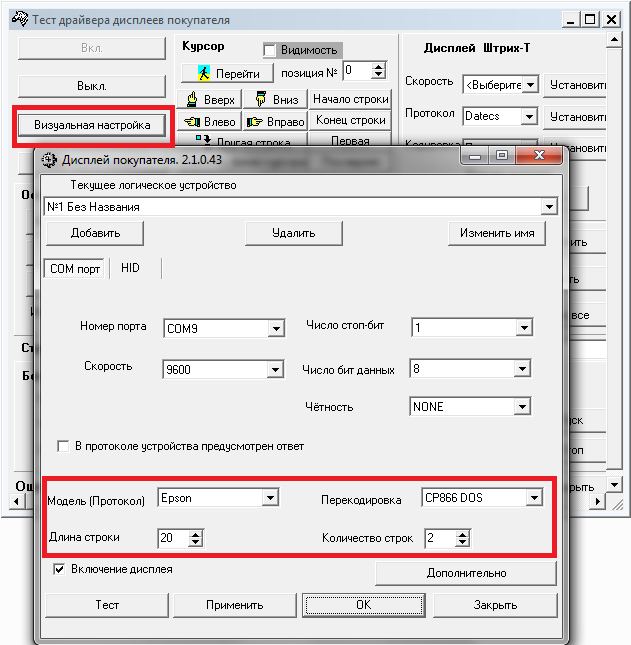Инструкции:Кассир:Дисплей покупателя — различия между версиями
Материал из wiki.standart-n.ru
Agk (обсуждение | вклад) |
Agk (обсуждение | вклад) (→1. Подключения дисплея покупателя ATOL PD2800) |
||
| Строка 4: | Строка 4: | ||
===2. Настраиваем как на скриншоте кодировка СР866 DOS, проктокол EPSON, длина строки 20, строк 2=== | ===2. Настраиваем как на скриншоте кодировка СР866 DOS, проктокол EPSON, длина строки 20, строк 2=== | ||
[[Файл:Подключение_дисплей_штрих.png|center|Настройка дисплея покупателя]] | [[Файл:Подключение_дисплей_штрих.png|center|Настройка дисплея покупателя]] | ||
| − | ===3. В кассире выставляем параметры работы через драйвер ШТРИХ, | + | ===3. В кассире выставляем параметры работы через драйвер ШТРИХ. В опциях драйвера ставим "дисплей другого производителя", т.к. драйвер Штрих, а сам дисплей Атол.=== |
| + | ===4. Версия Кассира не ниже 2.2.1.89=== | ||
== 2. Подключения дисплея покупателя совместимого с драйверами АТОЛ (плохой, запасной вариант) == | == 2. Подключения дисплея покупателя совместимого с драйверами АТОЛ (плохой, запасной вариант) == | ||
Версия 11:19, 16 июня 2018
Содержание
- 1 1. Подключения дисплея покупателя ATOL PD2800
- 1.1 1. Устанавливаем драйвера ШТРИХ
- 1.2 2. Настраиваем как на скриншоте кодировка СР866 DOS, проктокол EPSON, длина строки 20, строк 2
- 1.3 3. В кассире выставляем параметры работы через драйвер ШТРИХ. В опциях драйвера ставим "дисплей другого производителя", т.к. драйвер Штрих, а сам дисплей Атол.
- 1.4 4. Версия Кассира не ниже 2.2.1.89
- 2 2. Подключения дисплея покупателя совместимого с драйверами АТОЛ (плохой, запасной вариант)
1. Подключения дисплея покупателя ATOL PD2800
1. Устанавливаем драйвера ШТРИХ
\\alecsandr\projects\distribs\zkassa\drivers\shtrih\display 2.1\SETUP.exe
2. Настраиваем как на скриншоте кодировка СР866 DOS, проктокол EPSON, длина строки 20, строк 2
3. В кассире выставляем параметры работы через драйвер ШТРИХ. В опциях драйвера ставим "дисплей другого производителя", т.к. драйвер Штрих, а сам дисплей Атол.
4. Версия Кассира не ниже 2.2.1.89
2. Подключения дисплея покупателя совместимого с драйверами АТОЛ (плохой, запасной вариант)
1. Устанавливаем драйвера АТОЛ версии 6 - взять \\ALECSANDR\clients\ATOL (старые драйвера без лицензии от Кости)
2. Заменяем файлы в папке установки АТОЛ (C:Program Files(x86)\ATOL\Drivers\bin Файлами из выше указанного пути ^^^
меняем следующие файлы (Line_t.exe Line1C.DLL LineLS.exe USBPD.DLL)
3. В option.ini ищем раздел BASE и ищем параметр - LineCharset, если отсутствует добавляем LineCharset=852
4. Запускаем Тест драйвера Дисплея, находим дисплей устанавливаем кодовую страницу - 852
5. Перезапускаем Кассир, проверяем в настройках вкладку Дисплей параметр кодовая страница, должна равняться 852
6. Добавляем товар в чек, спрашиваем клиента что на дисплее все верно.
7. Клиент радуется надписям на дисплее !